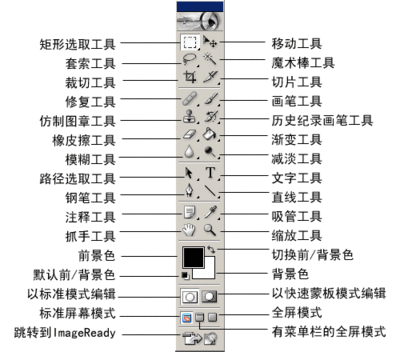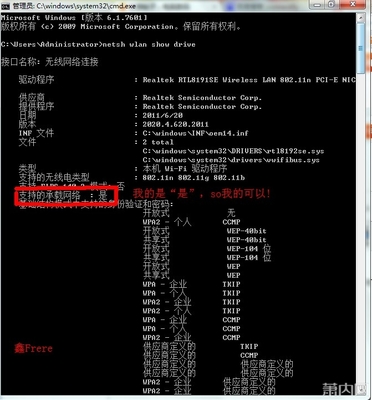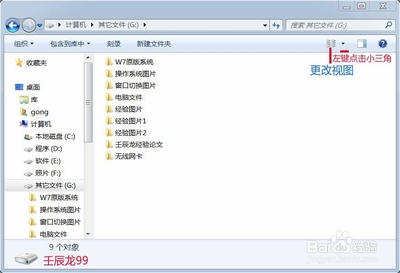
百度知友提出:
怎么在Win7电脑上设置默认浏览文件形式?即:大图标、中等图标、小图标、平铺、列表。
win7系统怎么设置所有文件夹大图标显示?
我们应该如何设置才能使Windows7系统中的文件夹图标都为大图标、中等图标、小图标、平铺或者列表,而不是每一个文件夹都需要手动设置呢?
如何在Windows7系统中设置默认文件夹图标?——工具/原料硬件:电脑
操作系统:Windows7
如何在Windows7系统中设置默认文件夹图标?——方法/步骤如何在Windows7系统中设置默认文件夹图标? 1、
Windows7系统一次性设置所有文件夹中的图标为:大图标、中等图标、小图标、平铺或列表的方法。
以设置为中等图标为例。
第一步:打开一个文件夹,左键点更改视图图标右边的小三角;
如何在Windows7系统中设置默认文件夹图标? 2、
我们在下拉菜单中左键点击:中等图标;
如何在Windows7系统中设置默认文件夹图标?_win7文件夹图标
如何在Windows7系统中设置默认文件夹图标? 3、
这时我们可以看到这个文件夹中的图标已经改变为中等图标了,再点左上角组织右边的小三角,并在下拉菜单中点击:文件夹和搜索选项;
如何在Windows7系统中设置默认文件夹图标? 4、
在弹出的文件夹选项窗口,我们点击:查看;
如何在Windows7系统中设置默认文件夹图标? 5、
在查看的对应窗口,我们点击:应用到文件夹(L),再点击:确定;
如何在Windows7系统中设置默认文件夹图标?_win7文件夹图标
如何在Windows7系统中设置默认文件夹图标? 6、
现在我们无论打开哪个文件夹,你看到的都是按我们设置好的:中等图标。如果我们要设置成其它形式,方法是一样的。
如何在Windows7系统中设置默认文件夹图标?——注意事项如果有用,请点【赞】 如果需要,请点【收藏】 如要交流,请点【关注】 谢谢【评论】
 爱华网
爱华网